WPS文档怎样输入化学方程式
来源:网络收集 点击: 时间:2024-08-07【导读】:
化学方程式一般要在等号上面写上化学反应的条件,这是文档输入的难点。那么,一般情况下WPS文档怎样输入化学方程式呢?请看这里的经验。品牌型号:联想(Lenovo)天逸510S系统版本:Windows 7软件版本:WPS 2019方法/步骤1/7分步阅读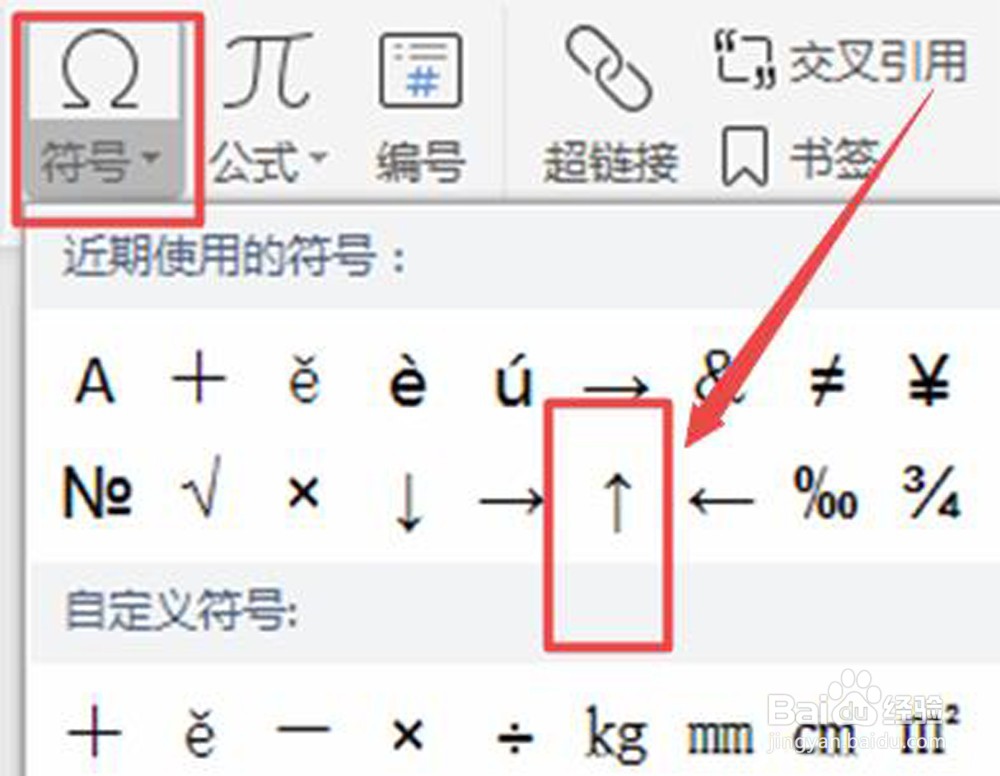 2/7
2/7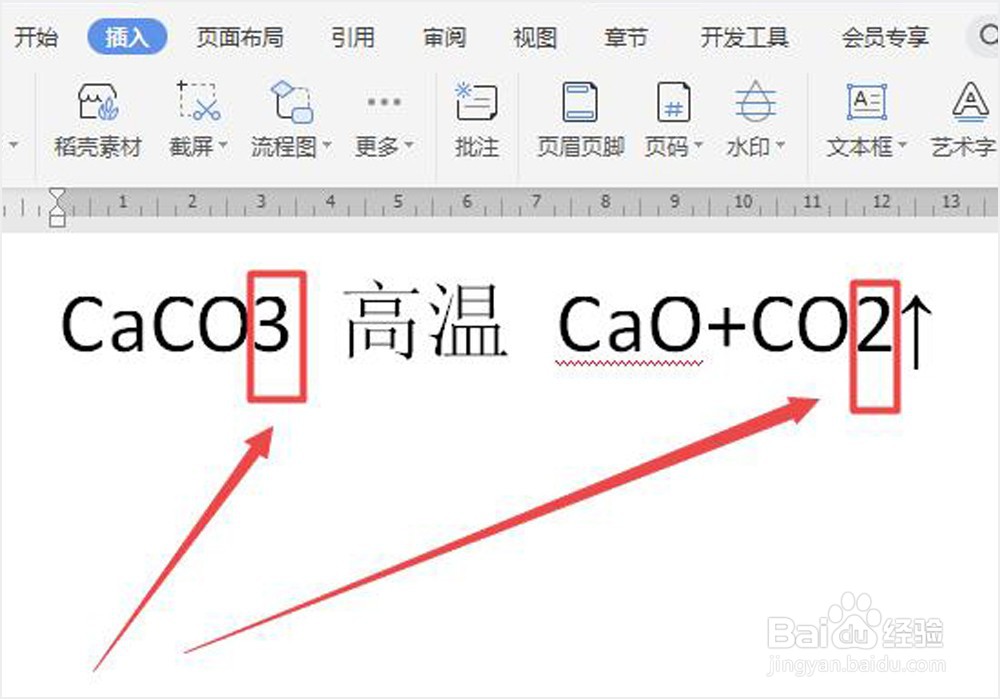 3/7
3/7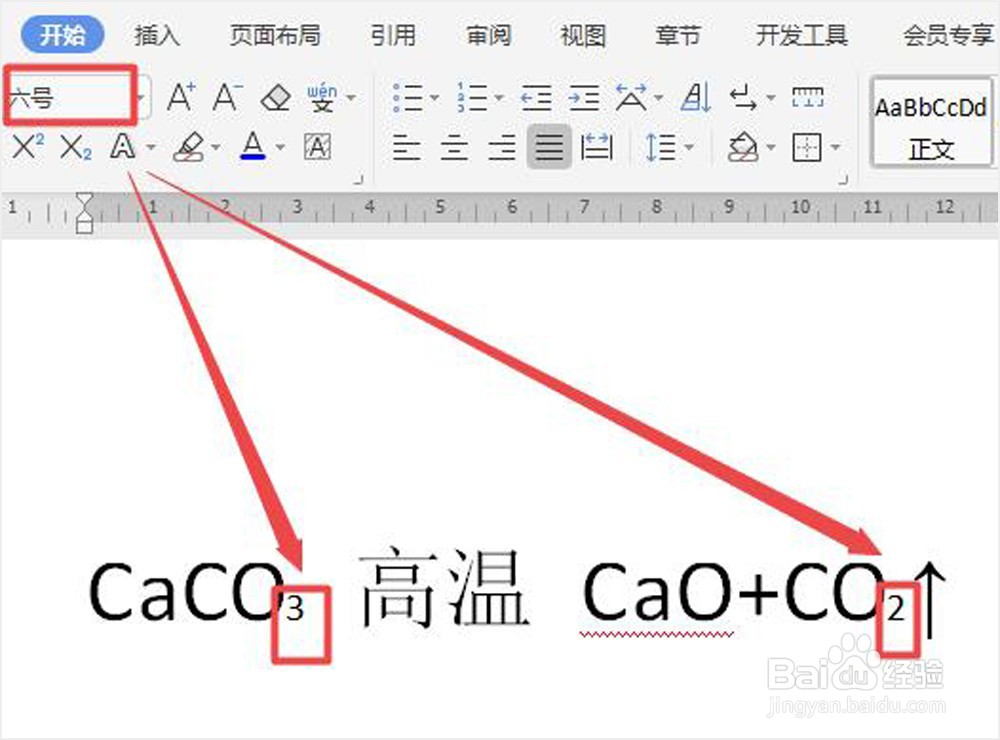 4/7
4/7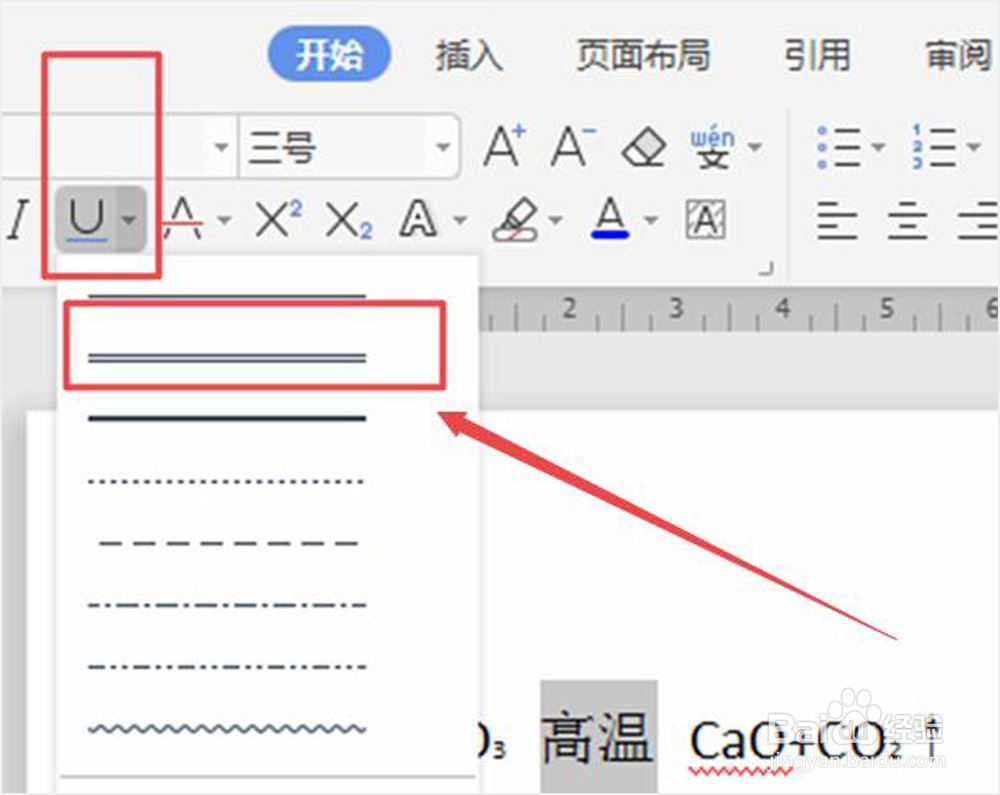 5/7
5/7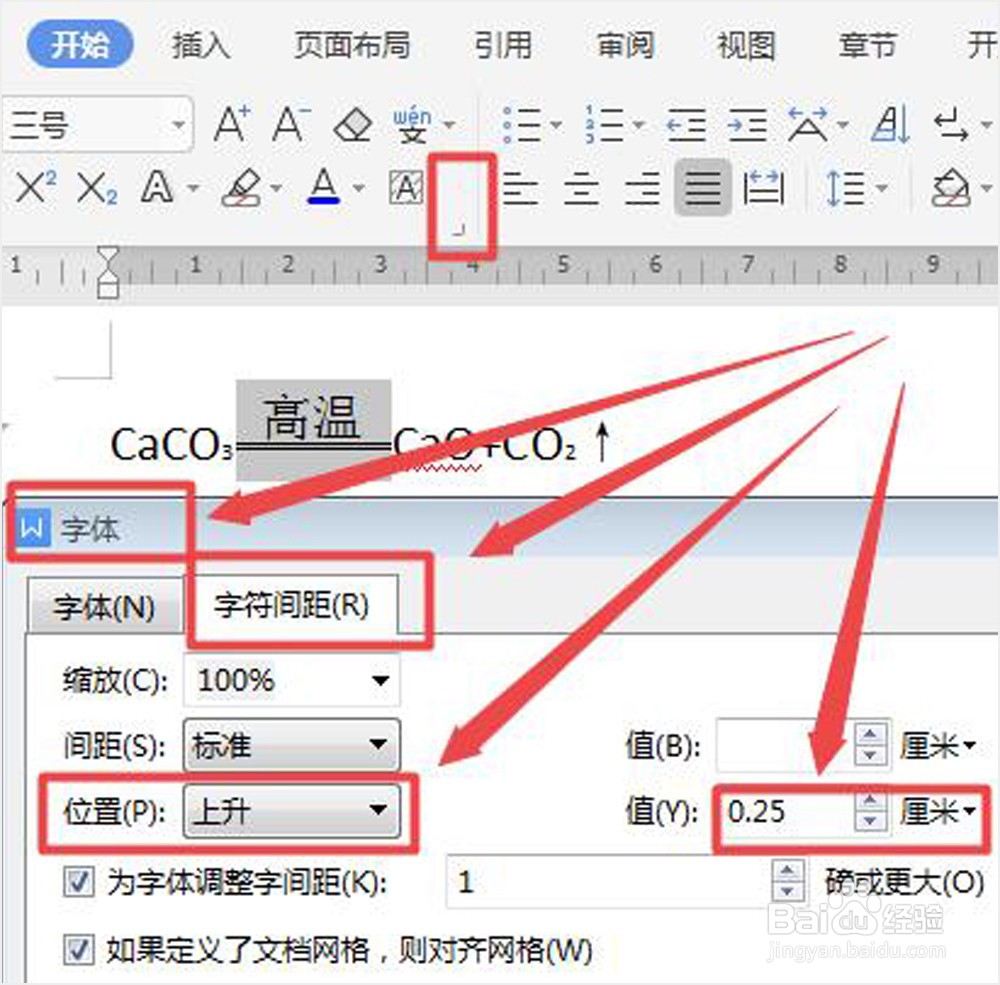 6/7
6/7 7/7
7/7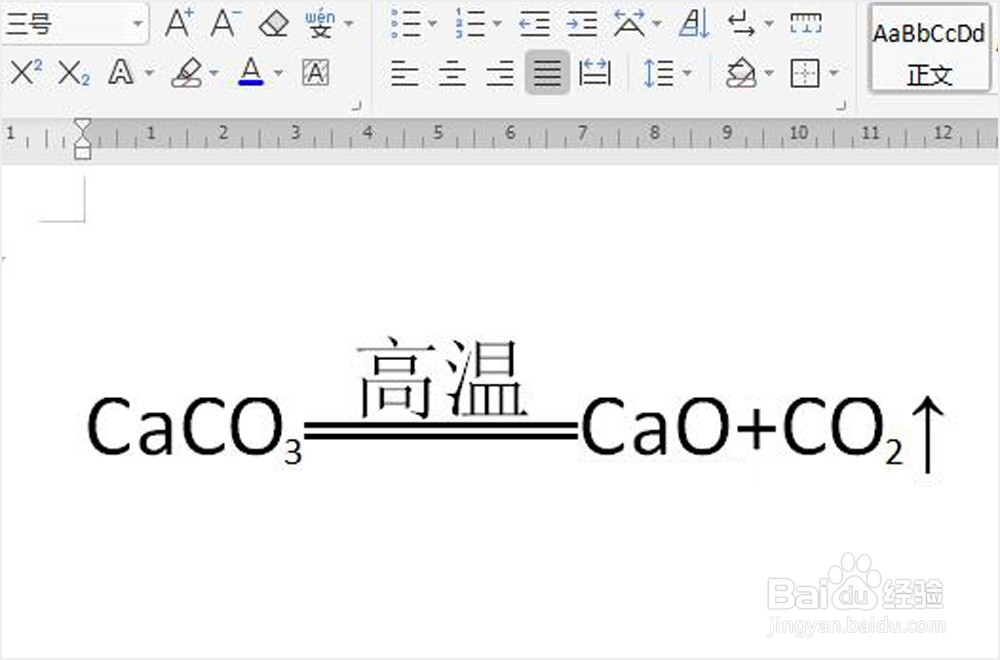
新建一个WPS文档。用英文大小写和相应中文或符号输入化学反应方程式的基本要素。例如石灰石经过高温分解成氧化钙和二氧化碳。后面的上升箭头需要“插入”符号。点击左上方的“插入”图标,在右上方点击“符号”图标,拉开对话框,选择上升符号,化学反应方程式基本要素已经输入。
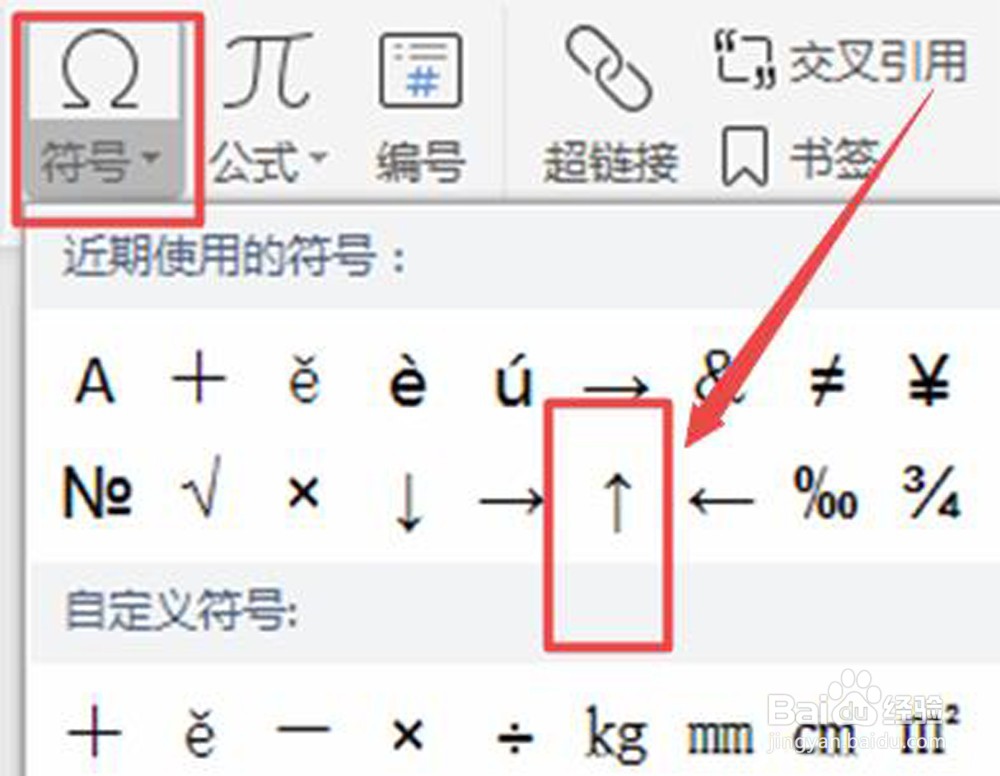 2/7
2/7其中的“3”和“2”是下角标,需要调整。
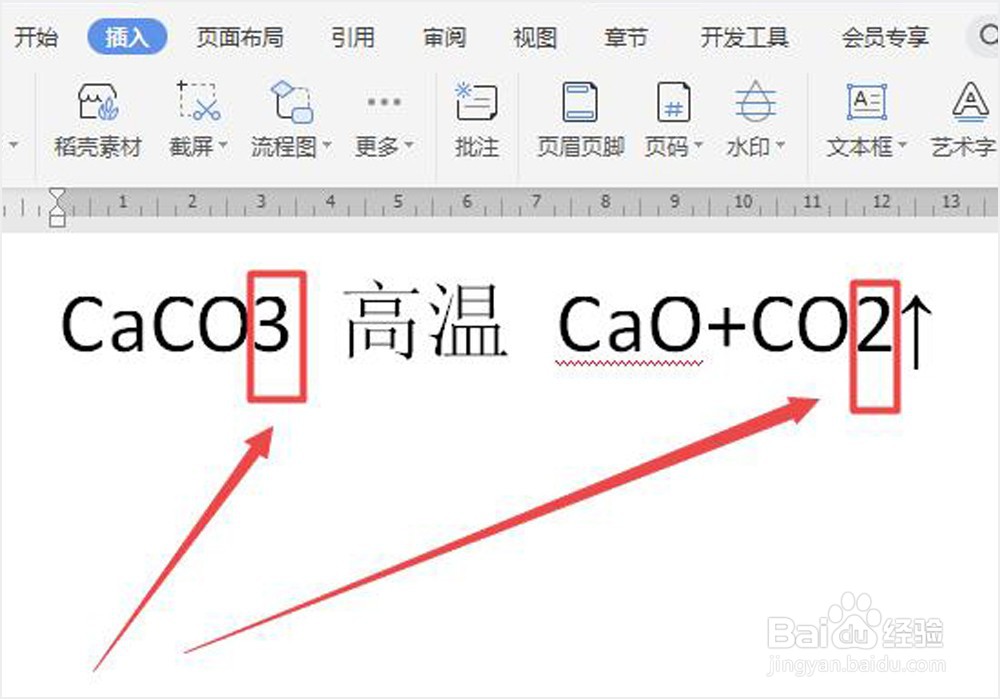 3/7
3/7分别进行选择,因为正文选用3号字,用作下角标的数字改为6号字。
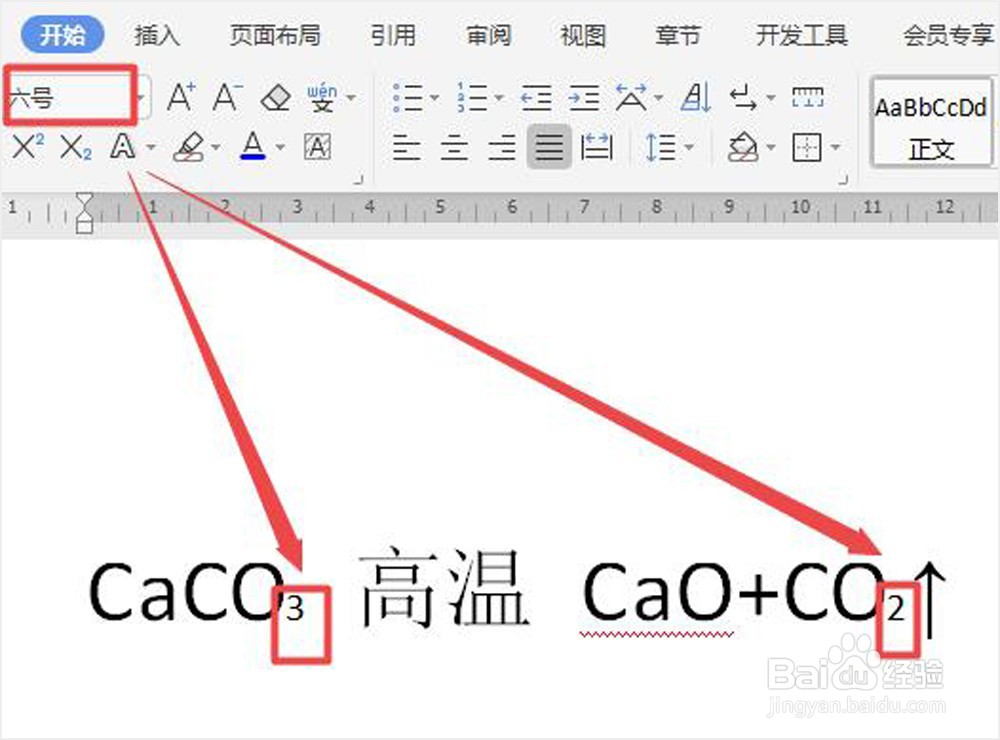 4/7
4/7对“高温”二字进行选择,点击左上方“开始”,在“开始”下面找到“下划线符号”打开对话框,选择双线。
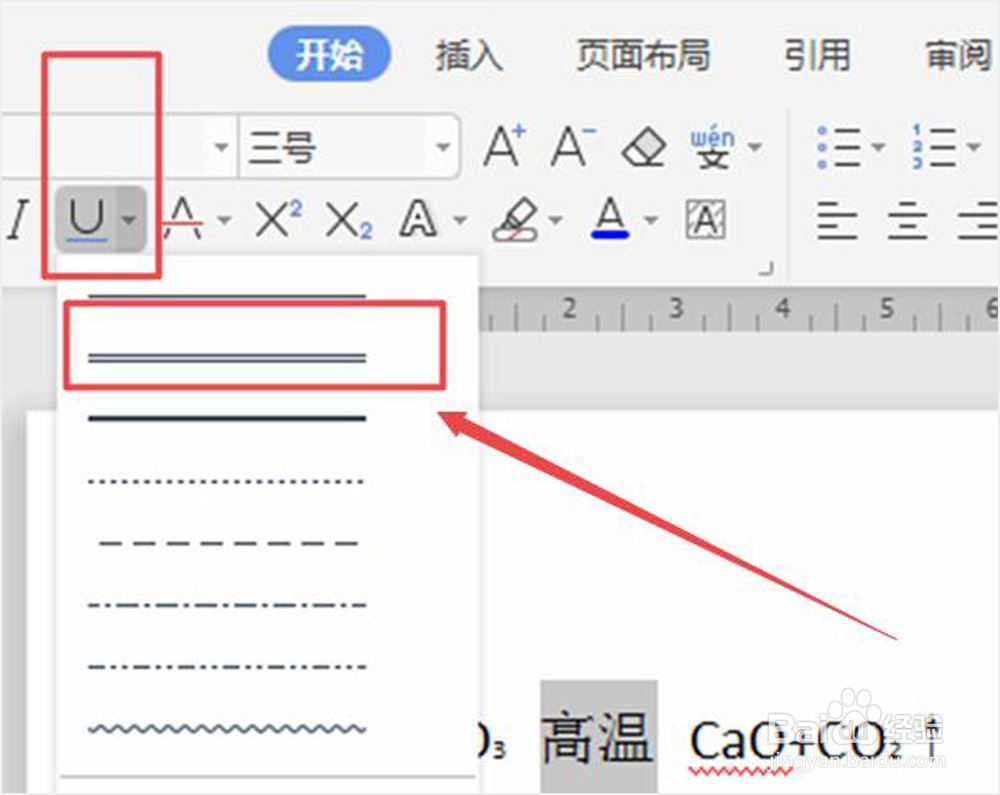 5/7
5/7对“高温”再次选择,点击“开始”,在“开始”右下方找到一个直角符号,点击拉开“字体”调整窗口,选择“字符间距”、“位置”选择“上升”,后面数值0.25厘米,化学反应分子式基本成型。
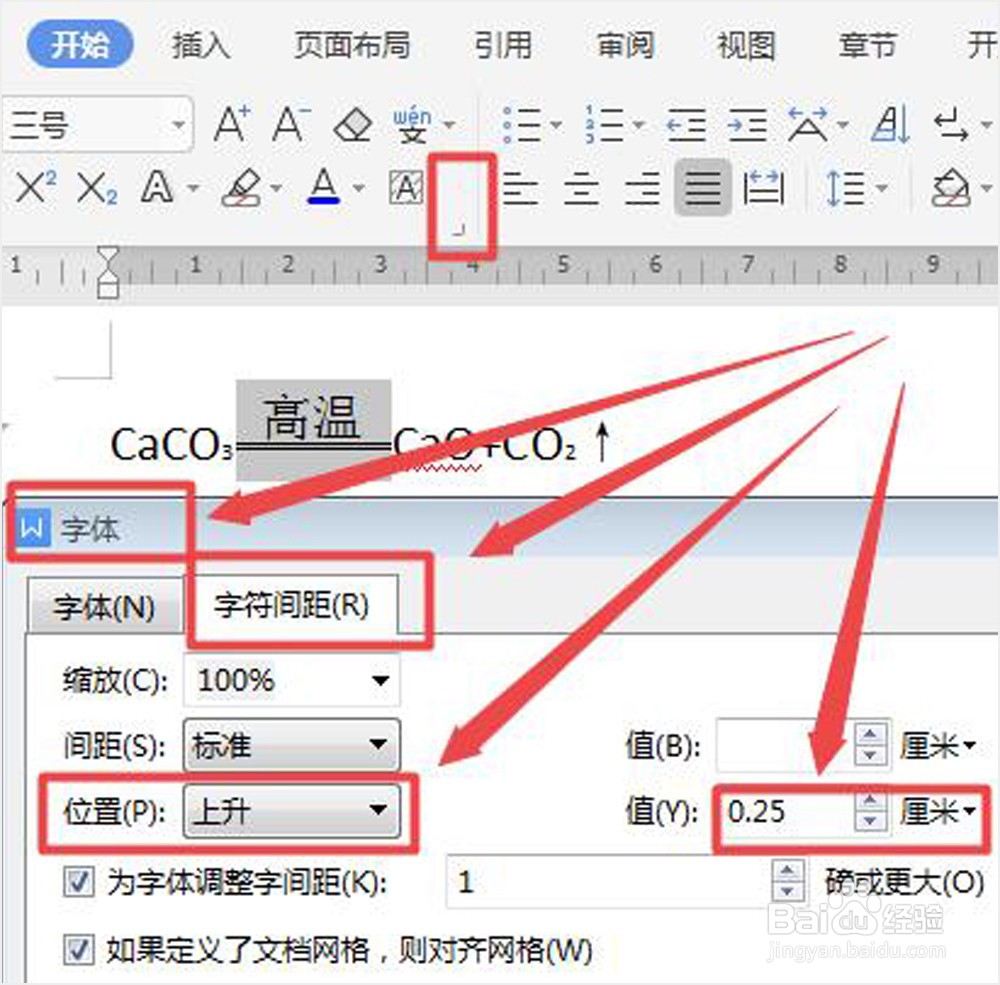 6/7
6/7角标“2”和“3”分别选择,仿照第5步在“字体”“字符间距”窗口,“位置”选择“下降”,数值输入0.1厘米。
 7/7
7/7两个下角标调整适当,碳酸钙的分解反应化学方程式输入完成。
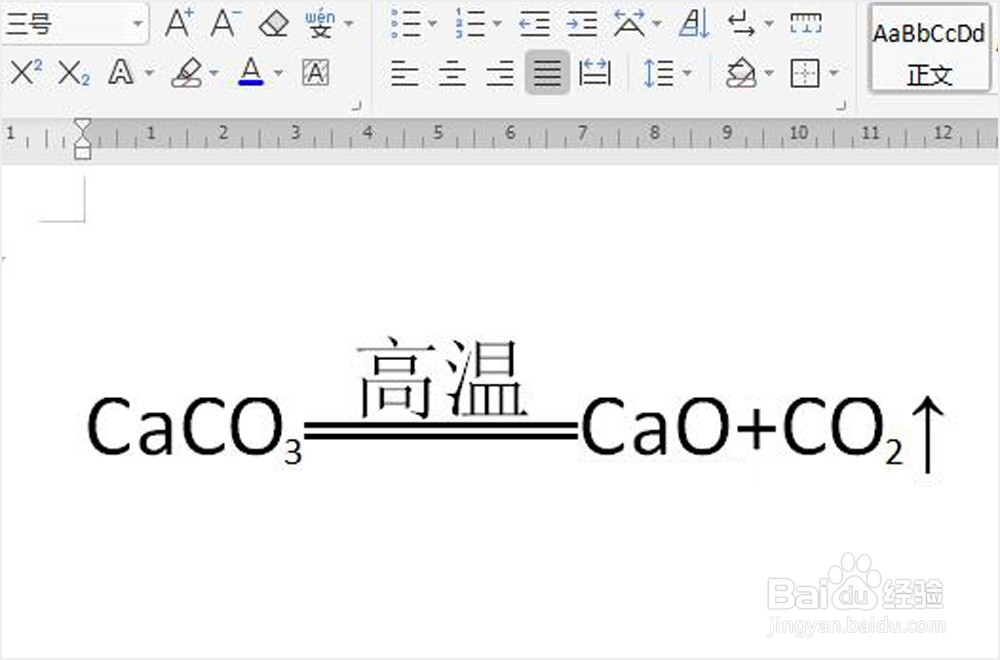
版权声明:
1、本文系转载,版权归原作者所有,旨在传递信息,不代表看本站的观点和立场。
2、本站仅提供信息发布平台,不承担相关法律责任。
3、若侵犯您的版权或隐私,请联系本站管理员删除。
4、文章链接:http://www.1haoku.cn/art_1080211.html
上一篇:华为手机如何开启加密DNS?
下一篇:表格批量乘法怎么操作
 订阅
订阅